Procédures de journalisation dans Exchange Server
La journalisation dans Exchange Server enregistre les messages électroniques entrants et sortants. Pour plus d’informations, consultez Journalisation dans Exchange Server.
Cette rubrique vous explique comment configurer la journalisation standard (messages de journal pour toutes les boîtes aux lettres sur une base de données de boîtes aux lettres) et la journalisation Premium (utilisez les règles de journal pour spécifier les destinataires qui sont journalisés). Certains paramètres de configuration sont disponibles dans le Centre d'administration Exchange (CAE), alors que d'autres sont disponibles uniquement dans le Environnement de ligne de commande Exchange Management Shell.
Ce qu'il faut savoir avant de commencer
Durée d’exécution estimée de chaque procédure : 5 minutes.
Vous devez disposer d’autorisations pour pouvoir effectuer cette ou ces procédures. Pour plus d’informations sur les autorisations dont vous avez besoin, consultez l’entrée « Journalisation » dans Stratégie de messagerie et autorisations de conformité dans Exchange Server.
Pour en savoir plus sur l'ouverture de l'environnement de ligne de commande Exchange Management Shell dans votre organisation Exchange locale, consultez la rubrique Open the Exchange Management Shell.
Pour des informations sur les raccourcis clavier applicables aux procédures de cette rubrique, voir Raccourcis clavier dans Exchange 2013Raccourcis clavier dans le Centre d'administration Exchange.
Conseil
Vous rencontrez des difficultés ? Demandez de l'aide en participant aux forums Exchange. Visitez le forum à l'adresse : Exchange Server, Exchange Online ou Exchange Online Protection. Si vous rencontrez des problèmes avec la boîte aux lettres JournalingReportDNRTo, consultez Règles de transport et de boîtes aux lettres dans Exchange Online ne fonctionnent pas comme prévu.
Procédures pour la journalisation standard
La journalisation standard enregistre tous les messages qui sont envoyés et reçus par toutes les boîtes aux lettres sur la base de données de boîtes aux lettres spécifiée. Vous activez la journalisation en spécifiant la boîte aux lettres de journalisation pour la base de données (boîte aux lettres qui stocke les messages journalisés). Pour désactiver la journalisation pour la base de données, effacez la valeur de la boîte aux lettres de journalisation sur la base de données de boîtes aux lettres. Pour plus d'informations sur la boîte aux lettres de journalisation, consultez Boîte aux lettres de journalisation.
Attention
La désactivation de la journalisation sur une base de données de boîtes aux lettres peut compromettre la conformité de votre organisation avec toutes les stratégies de rétention de messagerie applicables.
Utiliser le Centre d’administration Exchange pour activer ou désactiver la journalisation sur les bases de données de boîtes aux lettres
Dans le Centre d’administration Exchange, accédez à Serveurs>Bases de données.
Sélectionnez la base de données de boîtes aux lettres, puis Modifier (

Dans la fenêtre propriétés de la base de données de boîtes aux lettres qui s’ouvre, sélectionnez l’onglet Maintenance , puis effectuez l’une des procédures suivantes :
Activer la journalisation : sélectionnez Parcourir en regard du champ Destinataire du journal . Dans la boîte de dialogue qui s’affiche, sélectionnez la boîte aux lettres dans laquelle vous souhaitez stocker les messages journalisé, puis sélectionnez OK.
Désactiver la journalisation : sélectionnez Supprimer X en regard de la valeur dans le champ Destinataire du journal .
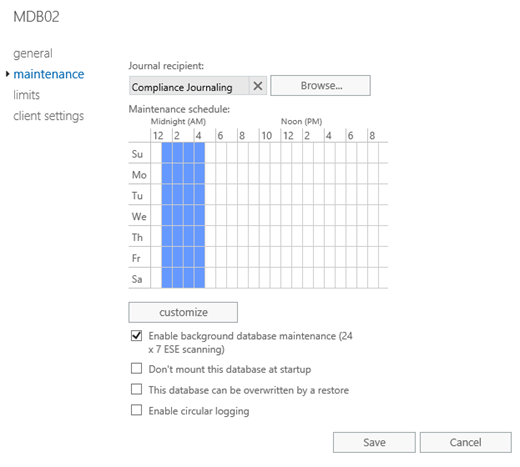
Quand vous avez terminé, sélectionnez Enregistrer.
Utilisation du Environnement de ligne de commande Exchange Management Shell pour activer ou désactiver la journalisation sur des bases de données de boîtes aux lettres
Pour activer la journalisation sur une base de données de boîtes aux lettres, utilisez la syntaxe suivante :
Set-MailboxDatabase -Identity <MailboxDatabaseIdentity> -JournalRecipient <JournalMailboxIdentity>
L’exemple suivant active la journalisation sur la base de données de boîtes aux lettres nommée Sales Database et configure la boîte aux lettres nommée Sales Database Journal Mailbox en tant que boîte aux lettres de journalisation qui stocke les messages journalisé.
Set-MailboxDatabase -Identity "Sales Database" -JournalRecipient "Sales Database Journal Mailbox"
Pour désactiver la journalisation sur une base de données de boîtes aux lettres, utilisez la syntaxe suivante :
Set-MailboxDatabase -Identity <MailboxDatabaseIdentity> -JournalRecipient $null
L’exemple suivant désactive la journalisation sur la base de données de boîtes aux lettres nommée Sales Database.
Set-MailboxDatabase -Identity "Sales Database" -JournalRecipient $null
L’exemple suivant désactive la journalisation sur toutes les bases de données de boîtes aux lettres dans le organization Exchange.
Get-MailboxDatabase | Set-MailboxDatabase -JournalRecipient $null
Comment savoir si cela a fonctionné ?
Pour vérifier que vous avez correctement activé ou désactivé la journalisation sur une base de données de boîtes aux lettres, suivez l’une des procédures suivantes :
Dans le Centre d’administration Exchange, accédez à Serveurs>Bases de données>, sélectionnez la base de données >Modifier (
 >Maintenance et vérifiez si le champ Destinataire du journal est rempli (la journalisation est activée) ou vide (la journalisation est désactivée).
>Maintenance et vérifiez si le champ Destinataire du journal est rempli (la journalisation est activée) ou vide (la journalisation est désactivée).Dans le Environnement de ligne de commande Exchange Management Shell, exécutez la commande suivante pour vérifier la valeur de la propriété JournalRecipient sur toutes les bases de données de boîtes aux lettres dans votre organisation :
Get-MailboxDatabase | Format-Table -Auto Name,JournalRecipientEnvoyez un message à une boîte aux lettres sur la base de données, ouvrez la boîte aux lettres de journalisation dans Outlook ou Outlook Web App (anciennement appelée Outlook sur le web) et vérifiez si le message journalisé (rapport de journal) a été remis ou non à la boîte aux lettres de journalisation.
Procédures pour la journalisation Premium
La journalisation Premium utilise des règles de journal pour enregistrer des messages en fonction des destinataires (tous les destinataires ou destinataires spécifiés) et de l’étendue (messages internes, messages externes ou tous les messages). La journalisation Premium exige des licences d'accès au client (CAL) Exchange Entreprise. Pour plus d’informations sur les licences d’accès client, consultez FAQ sur les licences Exchange.
Créer des règles de journalisation
Les composants de base d’une règle de journal sont les suivants :
Destinataire du journal : la personne que vous souhaitez journaliser. Vous pouvez spécifier tous les messages, ou les messages reçus ou envoyés par des destinataires spécifiques (y compris les membres de groupes de distribution).
Étendue de la règle de journal : ce que vous souhaitez journaliser : messages internes uniquement, messages externes uniquement ou messages internes et externes.
Boîte aux lettres de journalisation : endroit où vous souhaitez stocker les messages journalisés.
Utilisation du CAE pour créer des règles de journal
Dans le CENTRE d’administration Exchange, accédez àRègles du journalde gestion de> la conformité, puis sélectionnez Ajouter (
 ).
).Dans la fenêtre Nouvelle règle de journal qui s'ouvre, configurez les paramètres suivants :
Envoyer des rapports de journal à : tapez l’alias ou l’adresse e-mail de la boîte aux lettres de journalisation où les messages journalisés (rapports de journal) seront remis.
Nom : tapez un nom descriptif unique pour la règle de journal.
Si le message est envoyé ou reçu à partir de : spécifiez le destinataire du journal (que vous souhaitez journaliser). Cliquez sur la flèche déroulante et sélectionnez l’une des valeurs suivantes :
Un utilisateur ou un groupe spécifique : dans la boîte de dialogue qui s’ouvre, sélectionnez un destinataire, puis sélectionnez OK lorsque vous avez terminé.
[Appliquer à tous les messages]
Journaliser les messages suivants : spécifiez la portée de la règle de journal. Cliquez sur la flèche déroulante et sélectionnez l’une des valeurs disponibles :
Tous les messages
Messages internes uniquement
Messages externes uniquement
Quand vous avez terminé, sélectionnez Enregistrer.
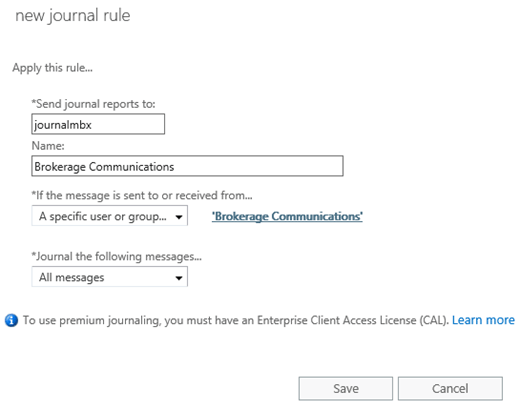
Utilisation du Environnement de ligne de commande Exchange Management Shell pour créer des règles de journal
Pour créer des règles de journal dans le Environnement de ligne de commande Exchange Management Shell, utilisez la syntaxe suivante :
New-JournalRule -Name <RuleName> -JournalEmailAddress <JournalMailboxIdentity> [-Recipient <JournalRecipientEmailAddress>] [-Scope <Global | Internal | External>] [-Enabled <$true | $false>]
Vous pouvez utiliser les paramètres suivants pour créer une règle de journal nommée Regulation 123 :
Destinataire du journal : l’utilisateur Connie Mayr, dont l’adresse e-mail est cmayr@contoso.com.
Étendue de la règle de journal : messages internes et externes (nous n’avons pas utilisé le paramètre Scope et la valeur par défaut est
Global.).Boîte aux lettres de journalisation : boîte aux lettres nommée Boîte aux lettres du journal.
Utilisez ces paramètres dans l’exemple suivant :
New-JournalRule -Name "Regulation 123" -JournalEmailAddress "Journal Mailbox" -Recipient cmayr@contoso.com
La règle de journal est activée (nous n’avons pas utilisé le paramètre Enabled et la valeur par défaut est $true.).
Remarque : pour créer une règle de journal qui s’applique à tous les destinataires, n’utilisez pas le paramètre Recipient .
Pour obtenir des informations détaillées sur la syntaxe et les paramètres, voir New-JournalRule.
Comment savoir si cela a fonctionné ?
Pour vérifier que vous avez bien créé une règle de journal, suivez l’une des procédures suivantes :
Dans le CENTRE d’administration Exchange, accédez àRègles du journalde gestion de> la conformité et vérifiez que la nouvelle règle de journal que vous avez créée est répertoriée.
Dans l'Environnement de ligne de commande Exchange Management Shell, exécutez la commande suivante pour vérifier que la nouvelle règle de journal est répertoriée :
Get-JournalRule | Format-Table -Auto Name,Recipient,JournalEmailAddress,Scope,EnabledEnvoyez un message à un destinataire qui se trouve dans l'étendue de la règle de journal, ouvrez la boîte aux lettres de journalisation dans Outlook ou Outlook Web App, et vérifiez si le message journalisé (état de journal) est remis à la boîte aux lettres de journalisation.
Activation ou désactivation de règles de journal
Par défaut, lorsque vous créez une règle de journal dans le CAE ou l'Environnement de ligne de commande Exchange Management Shell, la règle est activée. Vous pouvez uniquement utiliser Exchange Management Shell pour créer une règle de journal désactivée (la valeur du paramètre Enabled se trouve $false dans la commande New-JournalRule ).
Après avoir créé une règle de journal, vous pouvez utiliser le CAE ou l'Environnement de ligne de commande Exchange Management Shell pour désactiver ou activer la règle.
Importante
Si une règle de journal est désactivée, tous les messages qui auraient été normalement journalisés par la règle ne sont pas journalisés. Assurez-vous que vous ne compromettez pas les exigences réglementaires ou de conformité de votre organisation en désactivant une règle de journalisation.
Utilisation du CAE pour activer ou désactiver des règles de journal
Dans le CAE, accédez à Règles dujournalde gestion de la> conformité.
Dans l’affichage liste, sélectionnez la règle de journal et, dans la colonne Activé , décochez la case pour désactiver la règle, puis cochez la case pour activer la règle.
Utilisation du Environnement de ligne de commande Exchange Management Shell pour activer ou désactiver des règles de journal
Pour activer ou désactiver des règles de journal dans le Environnement de ligne de commande Exchange Management Shell, utilisez la syntaxe suivante :
<Disable-JournalRule | Enable-JournalRule> -Identity <JournalRuleIdentity>
L’exemple suivant désactive la règle de journal nommée Contoso Legal.
Disable-JournalRule -Identity "Contoso Legal"
L’exemple suivant active la règle de journal nommée Contoso Legal.
Enable-JournalRule -Identity "Contoso Legal"
Comment savoir si cela a fonctionné ?
Pour vérifier que vous avez bien activé ou désactivé une règle de journal, suivez l’une des procédures suivantes :
Dans le CENTRE d’administration Exchange, accédez àRègles du journalde gestion de> la conformité et vérifiez la status de la case à cocher dans la colonne Activé pour la règle.
Dans le Environnement de ligne de commande Exchange Management Shell, exécutez la commande suivante pour vérifier la valeur de la propriété Enabled sur toutes les règles de journal :
Get-JournalRule | Format-Table -Auto Name,EnabledEnvoyez un message à un destinataire qui se trouve dans l’étendue de la règle de journalisation, ouvrez la boîte aux lettres de journalisation dans Outlook ou Outlook Web App et vérifiez si le message journalisé (rapport de journal) a été remis ou non à la boîte aux lettres de journalisation.
Modification des règles de journal
Aucun paramètre supplémentaire n’est disponible lorsque vous modifiez une règle de journal. Les paramètres disponibles sont les mêmes que les paramètres disponibles lors de la création de la règle :
EAC : accédez à Règles du journal de gestion de> la conformité, puis sélectionnez Modifier (
 ). Les paramètres sont les mêmes que ceux qui étaient disponibles lorsque vous avez créé la règle. Pour plus d'informations, voir la section Utilisation du CAE pour créer des règles de journal.
). Les paramètres sont les mêmes que ceux qui étaient disponibles lorsque vous avez créé la règle. Pour plus d'informations, voir la section Utilisation du CAE pour créer des règles de journal.Exchange Management Shell : la syntaxe permettant de modifier une règle de journal est la suivante :
Set-JournalRule -Identity <JournalRuleIdentity> [-Name <RuleName>] [-JournalEmailAddress <JournalMailboxIdentity>] [-Recipient <JournalRecipientEmailAddress | $null>] [-Scope <Global | Internal | External>]Vous ne pouvez pas utiliser l’applet de commande Set-Journal pour activer ou désactiver la règle (il n’existe aucun paramètre Enabled ). Pour activer ou désactiver la règle, vous utilisez les cmdlets Enable-JournalRule et Disable-JournalRule, comme décrit dans la section Activation ou désactivation de règles de journal.
Pour obtenir des informations détaillées sur la syntaxe et les paramètres, consultez la rubrique Set-JournalRule.
Suppression de règles de journal
Utilisation du CAE pour supprimer des règles de journal
Dans le CAE, accédez à Règles dujournalde gestion de la> conformité.
Dans l’affichage de liste, sélectionnez la ou les règles que vous souhaitez supprimer, puis sélectionnez Supprimer (

Utilisation du Environnement de ligne de commande Exchange Management Shell pour supprimer des règles de journal
Pour supprimer des règles de journal dans le Environnement de ligne de commande Exchange Management Shell, utilisez la syntaxe suivante :
Remove-JournalRule -Identity <JournalRuleIdentity>
L’exemple suivant supprime la règle de journal nommée Broker Journal Rule.
Remove-JournalRule "Brokerage Journal Rule"
Pour plus d'informations sur la syntaxe et les paramètres, consultez la rubrique Remove-JournalRule.
Comment savoir si cela a fonctionné ?
Pour vérifier que vous avez bien supprimé une règle de journal, suivez l’une des procédures suivantes :
Dans le Centre d’administration Exchange, accédez àRègles du journalde gestion de> la conformité et vérifiez que la règle que vous avez supprimée n’est plus répertoriée.
Dans l'Environnement de ligne de commande Exchange Management Shell, exécutez la commande suivante pour vérifier que la règle supprimée n'y figure plus :
Get-JournalRule | Format-Table -Auto NameEnvoyez un message à un destinataire qui se trouvait dans l'étendue de la règle de journal supprimée, ouvrez la boîte aux lettres de journalisation dans Outlook ou Outlook Web App, et vérifiez que le message journalisé (état de journal) n'est pas remis à la boîte aux lettres de journalisation.
Activer ou désactiver la journalisation pour la messagerie vocale et les notifications d’appels manqués
Par défaut, la journalisation Premium journalise les notifications de messagerie vocale et les messages de notification d’appel manqués générés par la messagerie unifiée (UM) dans Exchange 2016. Toutefois, vous pouvez désactiver la journalisation pour ces types de messages. Même si vous désactivez la journalisation des messages de notification de messagerie unifiée, les messages contenant des télécopies générées par le service de messagerie unifiée sont toujours journalisé.
Remarque
La messagerie unifiée n’est pas disponible dans Exchange 2019.
Vous pouvez uniquement modifier ce paramètre dans le Environnement de ligne de commande Exchange Management Shell.
Pour désactiver la journalisation de la messagerie vocale et des notifications d’appels manqués, exécutez la commande suivante :
Set-TransportConfig -VoicemailJournalingEnabled $false
Pour activer la journalisation de la messagerie vocale et des notifications d’appels manqués, exécutez la commande suivante :
Set-TransportConfig -VoicemailJournalingEnabled $true
Comment savoir si cela a fonctionné ?
Pour vérifier que vous avez correctement activé ou désactivé la journalisation pour la messagerie vocale et les notifications d’appels manqués, exécutez la commande suivante pour vérifier la valeur de la propriété VoicemailJournalingEnabled :
Get-TransportConfig | Format-List VoicemailJournalingEnabled
Spécification de l’autre boîte aux lettres de journalisation
Pour la journalisation Premium, vous pouvez spécifier une autre boîte aux lettres de journalisation qui accepte les notifications d’échec de remise pour tous les états de journal non remis lorsqu’une boîte aux lettres de journalisation n’est pas disponible (autre boîte aux lettres de journalisation pour toutes les boîtes aux lettres de journalisation dans votre organisation). Pour plus d’informations, voir Autre boîte aux lettres de journalisation.
Attention
Si l’autre boîte aux lettres de journalisation devient également indisponible et rejette les notifications d’échec de remise pour les états de journal non remis, les états de journal d’origine sont perdus et irrécupérables.
Utilisation du CAE pour spécifier l’autre boîte aux lettres de journalisation
Dans le CAE, accédez à Règles dujournalde gestion de la> conformité.
Sélectionnez Sélectionner une adresse en regard de Envoyer des rapports de journal non remis à.
Dans la fenêtre NDR pour les rapports de journal non remis qui s’ouvre, sélectionnez Parcourir, sélectionnez la boîte aux lettres dans la boîte de dialogue qui s’affiche, sélectionnez OK, puis Enregistrer.
Remarque
Pour supprimer la fonctionnalité de la boîte aux lettres de journalisation secondaire, sélectionnez l’adresse e-mail en regard de Envoyer des rapports de journal non remis à. Dans la fenêtre NDR pour les rapports de journal non remis qui s’ouvre, sélectionnez Supprimer X en regard de l’adresse e-mail, puis sélectionnez Enregistrer.
Utilisation du Environnement de ligne de commande Exchange Management Shell pour spécifier une autre boîte aux lettres de journalisation
Pour spécifier l'autre boîte aux lettres de journalisation dans le Environnement de ligne de commande Exchange Management Shell, utilisez la syntaxe suivante :
Set-TransportConfig -JournalingReportNdrTo <MailboxEmailAddress>
L’exemple suivant spécifie la boîte aux lettres qui a l’adresse altjournalingmbx@contoso.com e-mail comme boîte aux lettres de journalisation de remplacement.
Set-TransportConfig -JournalingReportNdrTo altjournalingmbx@contoso.com
Importante
La valeur par défaut de la propriété JournalingReportNdrTo est $null. Une fois qu’il a été défini sur une adresse e-mail de boîte aux lettres, il peut être défini sur une autre adresse, c’est-à-dire sur une autre adresse de messagerie, mais ne peut jamais être rétabli à $null.
Comment savoir si cela a fonctionné ?
Pour vérifier que vous avez bien spécifié une autre boîte aux lettres de journalisation, suivez l’une des procédures suivantes :
Dans le Centre d’administration Exchange, accédez àRègles du journalde gestion> de la conformité et vérifiez la valeur à Envoyer des rapports de journal non remis.
Dans le Environnement de ligne de commande Exchange Management Shell, exécutez la commande suivante pour vérifier la valeur de la propriété JournalingReportNdrTo:
Get-TransportConfig | Format-List JournalingReportNdrTo
Activation du déchiffrement de l'état de journal
Le déchiffrement des rapports de journalisation permet à la journalisation Premium d’enregistrer une copie en texte clair des messages protégés par IRM dans les rapports de journal (avec le message protégé par IRM d’origine). Si le message contient des pièces jointes qui étaient protégées par le cluster Services AD RMS (Active Directory Rights Management Services) (AD RMS) de votre organisation, celles-ci sont également déchiffrées.
Pour activer le déchiffrement de l'état de journal, procédez comme suit :
Configurez le groupe de super utilisateurs AD RMS. Pour plus d'informations, consultez la rubrique Ajouter la boîte aux lettres de fédération au groupe de super utilisateurs AD RMS.
Exécutez la commande suivante dans l'Environnement de ligne de commande Exchange Management Shell :
Set-IRMConfiguration -JournalReportDecryptionEnabled $true
Pour plus d'informations, voir Activer ou désactiver le cryptage de rapport de journal.